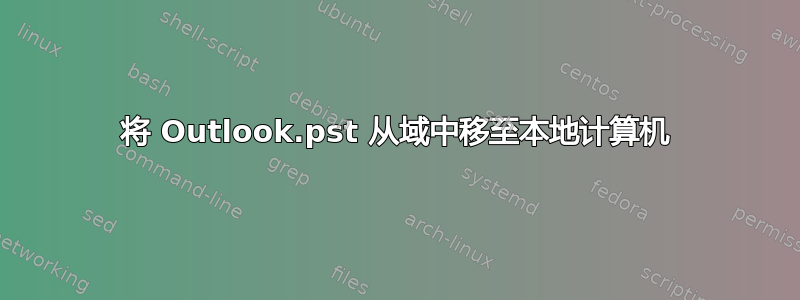
我的问题计算机是域的一部分,我运行的是 Win 7 pro 和 Office 2010。问题是 PST 文件在服务器上,本地计算机挂起严重,需要重新启动才能恢复。运行 30 分钟后再次挂起。
该问题仅发生在 Outlook 中,我认为与服务器配置文件的连接有时需要很长时间,并且计算机超时因此挂起。
如何将文件 (pst) 移回本地桌面?
答案1
如果您是域的一部分,则您的网络管理员应执行以下步骤。您可能没有适当的权限来进行所有更改。
Outlook pst 文件可能会变得相当大。Outlook 2010 pst 文件最多支持 50GB 文件。如果文件存储在网络共享中,那么您可能会看到大型 pst 文件的性能问题。作为一名网络管理员,我从未发现将 pst 文件保存在服务器/共享中的好理由。在本地访问文件时,Outlook 总是运行得更顺畅。也就是说,可以执行以下操作来移动 pst 文件并在 Outlook 中重新链接它:
如何识别个人文件夹文件的名称和位置
- 启动 Outlook 2010。
- 单击功能区中的“文件”选项卡,然后单击菜单上的“信息”选项卡。
- 单击“帐户设置”选项卡。
- 再次单击“帐户设置”。
- 单击“数据文件”。记下 .pst 文件的路径和文件名。例如,C:\Exchange\Mailbox.pst 表示名为 Mailbox.pst 的 .pst 文件位于驱动器 C 上的 Exchange 文件夹中。单击“关闭”,单击“确定”,然后单击“文件”菜单上的“退出并注销”以退出 Outlook。
如何复制您的个人文件夹文件
- 在“开始”菜单上,指向“程序”,然后单击“Windows 资源管理器”。
- 浏览文件,找到您的 .pst 文件的位置。
- 将 .pst 文件复制到所需位置。
如何将 Outlook 指向新的个人文件夹文件
- 打开 Outlook 2010。
- 单击功能区上的“文件”选项卡,然后单击菜单上的“信息”选项卡。
- 单击“帐户设置”选项卡,然后再次单击“帐户设置”。
- 在数据文件选项卡上,单击添加。
- 在保存类型下,选择 Outlook 数据文件 (*.pst)。
- 找到 .pst 文件的新位置,然后单击“确定”。
- 选择 .pst 文件,然后单击“设为默认值”。
- 如果这是您的默认电子邮件传递位置,您将收到以下消息:您已更改电子邮件的默认传递位置。这将更改您的收件箱、日历和其他文件夹的位置。这些更改将在您下次启动 Outlook 时生效。单击“确定”。
- 单击在“如何识别个人文件夹文件的名称和位置”部分的步骤 4 中识别的 .pst 文件,然后单击“删除”以从您的配置文件中删除本地 .pst 文件。
- 单击“是”,单击“关闭”,然后单击“确定”关闭所有对话框。
- 在“文件”菜单上,单击“退出”。
- 重新启动 Outlook。
您的配置文件现在指向新位置中的 .pst 文件。Outlook 将打开您的新 .pst 文件,您现在可以从其旧位置删除 .pst 文件。


